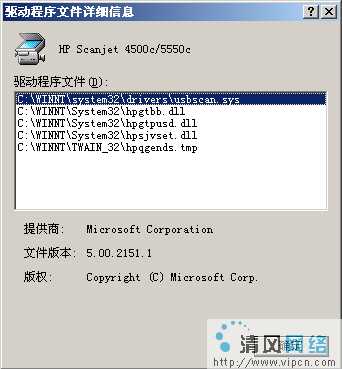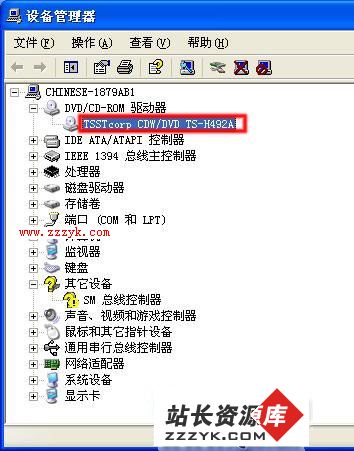当前位置:操作系统 > 电脑通通透 >>
答案
答案
答案:
|
一、 准备工作 组装前应先做如下准备工作: 1. 工作台:如果你已购买了电脑桌,它就是最好的工作台。如果你还没有购买,用其他结实点的三屉桌、饭桌都可以。将工作台放在房间的“空档”部位,使你能够围着它转,以便从不同的位置进行操作。 2. 部件放置台:床、沙发都可以。在它们上面铺垫一层硬纸板(如部件包装盒)、报纸或纯棉布都可以,不要用化纤布或塑料布,防止产生静电损坏部件。 3. 中号十字起子、一字起子各一把;环形橡皮筋几只;导热硅脂(购CPU风扇时索取)。 4. 将买回的部件开封,取出部件,除机箱放在工作台上外,其他部件放在部件放置台上,不要重叠。说明书、安装盘、连接线、螺钉分类放开备用。注意,不要触摸拆封部件上面的线路及芯片,以防静电损坏它们。一些带有静电包装膜的部件,如主板、硬盘、内存等,在安装前,先让它们呆在里面。 至此,准备工作就绪。 在组装过程中,请注意如下事项: ● 在进行部件的线缆连接时,一定要注意插头、座的方向,一般它们都有防误插设施,也叫“防呆装置”——预防你发呆时出错的措施,如缺口、倒角等。只要留意它们,就会避免出错。另外,连接光驱、硬盘、软驱的扁平线缆边上有一条线是红色的,它表明这是1号线,应与插座的1号线连接。由此,也可辅助验证你插接连线是否正确。 ● 插接的插头、座一定要完全插入,以保证接触可靠。如果方向正确又插不进去,应修整一下插头(电源插头带残留毛边,难以顺畅插入的情况比较多见)。 ● 不要抓住线缆拔插头,以免损伤线缆。 二、 组装硬件 组装工作按下列步骤进行(以立式ATX机箱为例): 1. 准备机箱 ● 机箱立放在工作台上,拆下机箱两边的侧面板,取出附送的外接220V市电的电源线和附件包(内有螺钉、机箱脚垫、后面板PCI插槽防尘片等附件)。 ● 将机箱脚垫安装在机箱底部。 ● 整理一下机箱扬声器、控制线,将它们收拢,用橡皮筋简单捆扎在一起,以免影响后续操作; ● 机箱卧放,左面向上。将附件包中的6颗主板安装螺丝(6面体铜制,下部带螺杆,上部带螺纹孔)根据主板上的安装孔位置,旋入机箱托板上的对应孔内。 ● 如果你购买的是平面安装软驱的机箱,由里往外推压,取下光驱、软驱部位的塑料面板及可拆除挡板;如果你购买的是安装内陷式软驱的机箱,仅取下光驱部位的塑料面板及挡板。 ● 对安装内陷式软驱的机箱,进行软驱试装。将软驱由机箱内部推入软驱安放机仓,然后,左右各用1颗螺钉将它临时固定在机仓内。此时插入1张软盘,调试安装位置:插入软盘时,弹出按钮被顶出;按下弹出按钮能顺畅弹出软盘。否则,需要调整软驱位置或修整机箱的相应部位,使软盘能够顺畅出入。 ● 对照主板输入/输出接口的部位,用手或十字起子推压,去除机箱后面板上相应安装孔及AGP插槽、将使用的PCI插槽位置上的可拆除铁片。 ● 将随机箱带的电源从机箱内部安放到机箱后上方的电源仓内,然后从后面板拧紧固定螺钉。 至此,机箱准备工作完成。将它放到别的地方,腾出工作台。 2. 安装主板上的部件 ● 安装CPU 主板平放在工作台上,将CPU插座旁边的一根“零压力杆”向上拉起,与主板成90°(见图1)。 然后,将CPU按针脚对应位置(下部左右各有缺针),放入CPU插座(注意:位置正确时不需要施加压力即可将CPU平放到插座内。千万别加压硬插,以免损坏CPU插针)。然后,将“零压力杆”压回水平位置卡住压力杆即安装好了CPU(见图2)。 ● 安装CPU散热风扇 散热风扇与CPU的连接方式随风扇类型有所不同,我们以常见的挂钩式散热风扇说明其安装方法。挂钩式散热风扇带有一条两端有长方孔、具有弹性的“M”型连接片。安装前,先比划一下,确定风扇安装方向:与CPU插座上的挂钩凸起一致(图1插座左右边上);并使风扇电源线靠近主板上的CPU风扇插座。方向确定后,在CPU芯片(图2中CPU中间姆指甲大小,深色、光亮的那个方块)表面均匀、薄薄地涂复一层导热硅脂(P3-CPU风扇上一般预涂有硅脂,上面盖有一片白色保护纸,将纸撕去即可,勿需再涂);然后将风扇平放在CPU芯片上,使连接片一边的钩孔挂在CPU插座凸起上,调整一下连接片位置,再将风扇另一边的挂钩加力压下,挂在CPU插座的另一个凸起上。安装完后,用手抓住风扇散热片轻轻加力、左右旋动一下,使硅脂分散均匀;然后检查一下安装是否平稳,挂钩是否牢靠。最后,将风扇电源插头,插入主板上的CPU风扇插座(FAN1或CPUFAN),将多余的线收短,用橡皮筋捆扎好,这样就完成了CPU散热风扇的安装,如图3所示。 ● 安装内存条 一般来说,如果只安装一根内存条,应安放在靠近CPU的第一个内存条插座DIMM1上;如果安装多根内存条,则按DIMM2,DIMM3顺次安放。内存条安装到哪条内存插座,主板说明书上大多有相应说明,如果出现认不出内存的情况,最好参照主板说明安装。 安装内存条时,先将插座两边的白色卡子向外扳开(约呈45°);然后,使内存条插脚的缺口与插座上的定位凸起对应,将内存条垂直放入两边白色卡子的槽中,双手拇指按住内存条垂直向下用力,并用食指扶住卡子稍向上用力,使内存条插入插座。插接过程中,两边的卡子随压力抬起,最后,卡子上端的钩子,正好卡住内存条两边的半圆形卡口,见图4。 如要取出内存条,用两手拇指同时向外扳卡子,即可将内存条撬出。 ● 将机箱附件中的几个塑料防压支柱,按长端留在主板背面的方向压入不上螺钉的安装孔内,以起到防止插入插卡时主板悬空,损伤主板的作用。v 至此,主板上部件的安装工作完成。 3. 将主板装入机箱 ● 将主板放入机箱,将它安放在机箱托板上,看看与准备机箱时安装的螺钉位置是否合适,如果不合适,应调整托板上安装螺帽的位置;然后用螺钉将主板固定在机箱托板上。 安放主板时,一定要保证安装孔对正,能够轻松旋入固定螺钉,千万不要凑合。如果安装孔偏位强行旋入螺钉,将使主板产生内应力,时间一长,可能引起印制板导线断裂等难以查找和修复的隐患。另外,安装孔偏位也可能使托板上的铜螺钉与主板背面线路接触,形成短路或“接地”,造成电路故障,甚至损坏主板。 4. 连接机箱至主板的控制线 ● 一般机箱至主板的连接线有如下5组,线端有插座,插座上标有英文名称: SPEAKER(扬声器/蜂鸣器):2线,使用4线插座,有+/-极性; POWER ON (电源“开”):2线,使用2线插座,无极性; RESET(复位):2线,使用2线插座,无极性; POWER LED(电源指示灯):2线,使用3线插座,有+/-极性; HDD-LED(硬盘运行指示灯):2线,使用2线插座,有+/-极性。 某些机箱还可能有: SMI(睡眠开关线):2线,使用2线插座,无极性; SP-LED(省电指示灯):2线,使用2线插座,有+/-极性。 ● 在主板上,有与之对应的两排插针,分别标有:SPEAKER,PWR.ON,RESET,POWER.LED,HDD.LED,SMI,SP.LED。这两排插针一般在主板靠近机箱底部的位置。 ● 将机箱上各个连接线的连接插座插入主板相应的插针上,即可完成机箱控制线与主板的连接,如图5所示。有+/-极性的插座要注意插入方向(一般红线为+),如果插反了,指示灯不亮。 5. 安装光驱 ● 在安装光驱前,先认识一下光驱的接口:将光驱的尾部向着自己,一般可以看到它有5组接口,如图6所示。 由右向左分别是: 电源输入端口,粗4针(+5,G,G,+12):+5V,地,地,+12V; 数据线端口,40针; 主从选择端口,6针(MA,SL,CS):主,从,线选。图例设置为主设备; 模拟音频输出端口,4针(R,G,G,L):右声道,地,地,左声道; 数字音频输出端口,2针(D,G):数字信号,地。 ● 在安装光驱之前,应检查一下光驱的主从配置。如果我们只有一个光驱,应将“主从选择”端口中的“短接端子(小黑帽)”安放到外壳上标记有“master(MA)”的位置,使其作为主设备工作(出厂设置一般为“主设备”);如果有两个光驱,则一个短接到“master(MA)”作为主设备工作,另一个短接到“slave(SL)”作为从设备工作。 ● 当完成主从配置后,将光驱由机箱的正面推入机箱,使光驱面板与机箱面板平整;然后,在机箱内部,左右各用2颗螺钉将它固定在机仓内。 ● 将主板附送的40线IDE扁平电缆,以红色线对向插座1脚那边,或根据插头、座的缺口定位边,插入主板的IDE2插座,另一端插入光驱的40线端口。注意:一般主板有两个IDE端口,分别标记为IDE1和IDE2。如果你的主板支持ATA66/100,则IDE1为蓝色插座,而IDE2为白色插座,如图7所示。 如果你安装两个光驱,主、从光驱共用一条IDE线缆(IDE线缆除头、尾各有一个插座外,中间还有1个插座):一般主光驱使用IDE线缆尾端那个插座;从光驱使用中间那个插座。如果只有一个光驱,使用中间或尾端的插座均可。 ● 将光驱附送的两端均为4线插座的音频线,一端插入模拟音频输出端口,另一端暂不使用。 ● 将机箱电源“大4线”连接器之一,插入光驱电源端口(注意插头、座方向)。 连接好的光驱如图8所示,由左至右:模拟音频线、40线数据线、电源线。 至此,光驱安装完毕。 6. 安装硬盘 ● 安装硬盘前,先认识一下硬盘的接口:它有3组,如图9所示。 由右向左分别是: 电源端口,粗4针; 主从配置端口,6针或更多针; 数据接口,40针。 ● 安装硬盘前,应检查硬盘主从配置。与光驱类似,如果只有一个硬盘,应将“主从配置”端口中的“短接端子”安放到“master(MA)”位置,使其作为主设备工作(出厂设置一般为“主设备”);如果有两个硬盘,则一个作为主设备工作,另一个作为从设备工作。硬盘的主从设置针脚比光驱稍复杂,应参照硬盘上的标识和说明书设置。 ● 将硬盘金属盖面向上,由机箱内部推入硬盘安放机仓(一般在软驱下面),尽量靠前,但又与机箱前面板间保持一点距离。然后,左右各用2颗螺钉将它固定在机仓内。如有可能,最好与软驱间隔一个仓位,以利散热。 ● 将主板附送的80线IDE扁平电缆的蓝色插头插入主板蓝色的IDE1插座。将尾端(黑色)插入硬盘40线端口。注意:如果你的主板不支持ATA66/100,IDE线缆与光驱线缆一样,均为40线,可以互换使用。40线线缆的三个插头均为黑色。将任一端插入IDE1,另一端接硬盘即可。 如果你安装两个硬盘,与光驱一样,主、从硬盘共用一条IDE线缆:尾端接主设备,中间(灰色插头)接从设备。如果只有一个硬盘,应使用尾端的插座。 ● 将机箱电源“大4线”连接器之一,插入硬盘电源端口。 至此,硬盘安装完毕。 7. 安装软驱 ● 软驱有2组接口。 数据接口:34针; 电源端口:粗4针小插座。 ● 如果你购买的是平面安装软驱的机箱,将软驱由机箱外部推入软驱安放机仓,使面板平整;然后,左右各用2颗螺钉将它固定在机仓内。 如果你购买的是安装内陷式软驱的机箱,将软驱由机箱内部推入软驱安放机仓,然后,左右各用2颗螺钉将它固定在机仓内。 ● 将主板附送的34线扁平电缆的一端插入主板上IDE插座附近的FDC插座。另一端插入软驱的数据端口。如果你安装两个软驱,与光驱一样,它们共用一条数据线缆:尾端接A软驱;中间插头接B软驱。 注意,一般软驱的数据线按防呆缺口插接即可。但SONY软驱数据插座的上下两边均有防呆缺口,如图10所示,数据线有可能插错。正确的插接方向为:34线连接电缆上的红线边靠近电源插座。 ● 将机箱电源“小4线”连接器插入软驱电源端口。 至此,软驱安装完毕。 安装好的软驱和硬盘如图11所示。 8. 安装插卡(显卡、声卡等) 安装插卡的工作就简单多了。 ● 将显卡、声卡等插卡垂直插入相应的AGP或PCI插槽,并将插卡的金属翼片固定在机箱后面板的台面上。 ● 将光驱的模拟音频线的另一端插入声卡的“CD IN”端子。 进行到这一步,主要设备的安装、连接工作已经完成。剩下的音箱、MODEM、鼠标器、键盘,都由机箱的后面板接插,暂不管它。 下面还要做两件事: 1. 将机箱电源的20线ATX电源插头,插入主板上的ATX电源插座。注意,该插头座有一个卡勾(图12),要拔出插头时,须压下勾柄,使勾端抬起,否则难以拔出; 图12 2. 整理机箱内的线缆:将多余长度的线缆和没有使用的电源插头折叠、易做图,使机箱内部整洁、美观。同时注意不要让线缆碰到主板上的部件,尽量给CPU风扇周围留出更大的空间,以利散热。 至此,硬件的连接基本完成。你再检查一下连线,如果无误,清理台面,结束。 | |
| A、订下装机的总体要求及预算 B、写好配置及报价(有些配件要有可更换的) C、找JS报价,选一个比较公道的装机。 D、攒机现场注意的一些地方: 1、给JS利润 这么说会有朋友骂我跟JS是一伙的,个人声明一下,我不是JS,也没朋友做JS。对一些老鸟而言,不要根JS砍价砍得太狠,很多件,你在市场走一圈,差不多能问出底价,甚至你比装机商拿到的价格还低,JS也要吃饭、赚钱养家,装台机器才赚你三四十块,除非万不得已,不然不会跟你装。与JS闹得太僵也没好处,难保机器不出问题,出了问题还得找装机尚解决不是?如果他赚了你的钱,日后找他服务,他也乐意。 2、不要交订金 有的JS给你定好配置后,会让你交订金,他才调货,或者你要某的件货没有,需要从外地调货,怕你到时不要了而让你交订金。告诉你,无论如何,见不到东西,千万不要交任何钱,俗话说:不见兔子不撒鹰,等你见到货备齐了,你再交钱不迟。不要听JS的任何借口,因为你一旦没见东西就交钱,你就随JS摆布了,他会说,你要的东西没有了,要换别的,换吧,你不知道是好是坏,不换吧,自己交了订金了,必须要装,你说怎么办,还有其他等等。 3、当场测试并写明配置单 有的朋友刚装的机器拿回家就出问题,为什么不在JS那里测试好呢?如果可以的话,你可以当场玩会子游戏。还有,一定要让JS写好配置单,把每一个配件的型号都要写清楚,详细到不能再详细,写上保质期并盖章,日后出了问题你可以找。 4、最好不要想着日后升级 升级只对于玩家而言,而且三五个月内升级才有必要,机器用了一两年了,想升级的时候发现不如换平台了。 5、看用途配机,别追求时髦,有钱也没必要 比如现在集成显卡的配置对于大部分家庭和入门者来说足够了,配了独立显卡也用不到,纯浪费。现在论坛里动不动就千元左右的显卡,有必要吗?对于当前流行的游戏来说,一块6600级别的显卡完全玩得起来,高手有几个?别想着买个好显卡日后用,日后的游戏让显卡更新换代的速度你永远都赶不上,俗话说:有钱别买闲。 6、电源机箱显示器 很多朋友写配置时,把cup和显卡都写得很高,预算不够了就在电源机箱和显示器上省钱。电源虽便宜,但一款劣质电源对机器的损害是巨大的,那么钱都花了,何必在乎多花几十块呢?关于机箱,一百来块钱的机箱完全能满足一般配置的需要,既不要选四五十块钱的杂牌机箱,也不要动辄选四五百块的名牌机箱(不含电源)。显示器很重要,对于那些花了多余的钱在显卡上的朋友来说,还是买个好显示器吧,为了保护你的眼睛和身体。 7、超频 入门级的朋友不要超频。 如上观点,仅供参考,欢迎讨论。 |
| 你去问问卖电脑的,就知道了. |
| 一楼你理解错了 先用主板、内存、显卡(集成的不说)、显示器组装一个最简单的系统,能点亮显示器,就继续装其他配件,例如声卡、网卡、硬盘、键盘、鼠标,然后做系统,成功后再挑个合适的机箱,把零部件全装进去 |
上一个:如何实现两台电脑共享一个鼠标或键盘?
下一个:现在哪种键鼠套装比较好?